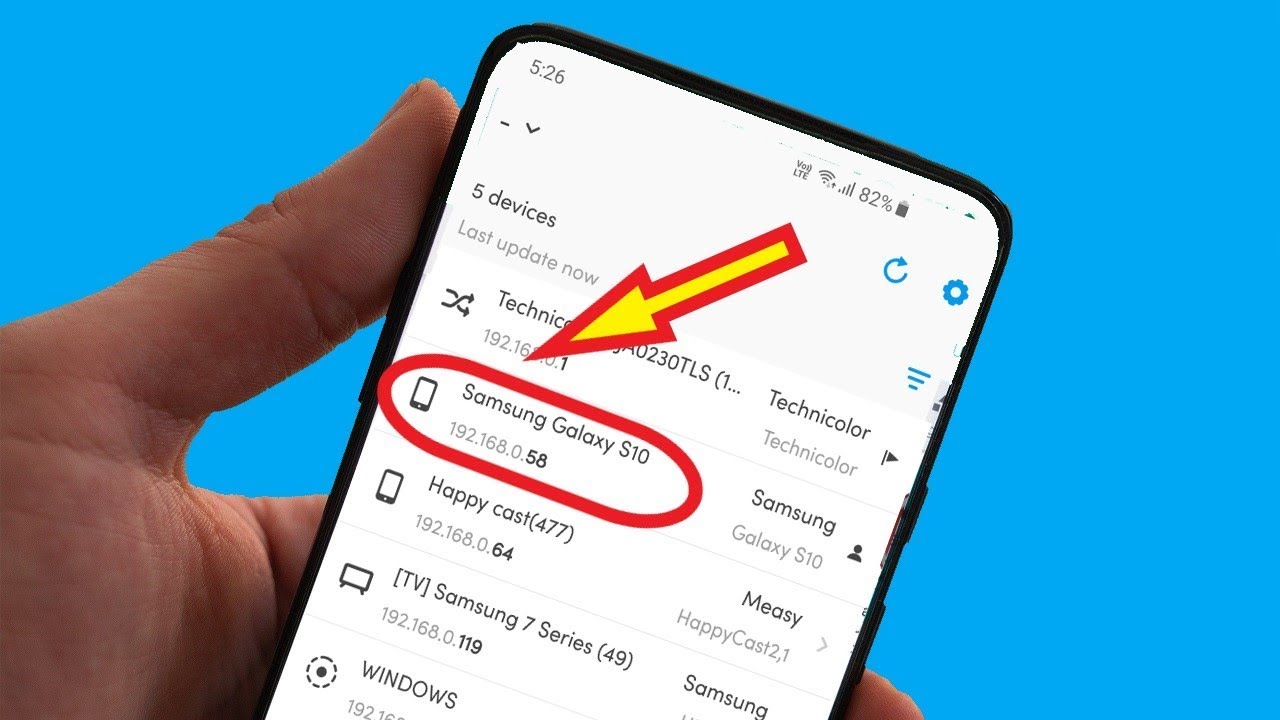Indholdsfortegnelse
Har din internetforbindelse været langsom på det seneste? Har du mistanke om, at andre streamer Netflix eller downloader spil med dit wi-fi?
I dag er der masser af værktøjer til rådighed, som folk kan bruge til at få adgang til dit wifi-netværk. Ikke desto mindre er det ikke kun uetisk og tyveri, da du betaler for forbindelsen. Derudover kan de også få adgang til delte mapper og andre ressourcer på netværket, hvilket giver anledning til bekymring for privatlivets fred.
Heldigvis er det nu muligt at finde ud af, hvem der er en wifi-moocher, så du kan se, hvem der har uautoriseret adgang til dit trådløse netværk, og sætte en stopper for det én gang for alle.
Er du frustreret over en snigende nabo, der konstant sænker din wifi-ydeevne?
Denne vejledning vil beskrive de måder, hvorpå du kan kontrollere, hvem der bruger dit wifi i hemmelighed. Desuden vil den også diskutere, hvordan du kan øge din routersikkerhed maksimalt.
Hvordan finder jeg ud af, hvem der stjæler mit trådløse netværk?
Hvis du har mistanke om, at dine naboer bruger dit wifi uden tilladelse, er der masser af metoder til at bekræfte det.
Nogle af de måder, hvorpå du kan se, om en uautoriseret enhed er tilsluttet dit netværk, er nævnt nedenfor.
Sondelys på din trådløse router
Trådløse routere er udstyret med statuslamper, der viser internetforbindelse, hardware-netværksforbindelser og andre trådløse aktiviteter. Det er i det store og hele en simpel måde at kontrollere routerens lys på for at se, om der er en ukendt enhed tilsluttet til den.
Inden du kontrollerer lyset, skal du dog afbryde alle dine tilsluttede enheder fra wi-fi. Gå nu hen og tjek, om lyset stadig blinker.
Typisk holder lysene op med at blinke, når der ikke er nogen enheder forbundet til wi-fi-netværket. Men hvis lysene ikke holder op med at blinke, selv efter at du har afbrudt forbindelsen til alle dine enheder, er der faktisk nogen, der stjæler din wi-fi-forbindelse.
Selv om det er en hurtig teknik, kan det ikke lade sig gøre, hvis du har mange Wi-Fi-enheder i hjemmet.
Få hjælp fra en Wi-fi-detektiv-app.
En mere pålidelig og effektiv metode, en wifi detektiv-app, søger automatisk efter alle enheder, der er logget ind på dit wifi-netværk. Derefter udfører de en scanning og viser en liste over tilsluttede enheder.
Du kan få masser af sådanne apps i Google Play Store eller en anden app-butik. Blandt de bedst vurderede og dedikerede apps er WiFi Guard, Wi-Fi Thief Detector, Wireless Network Watcher og Fing.
Ud fra listen over tilsluttede enheder kan du hurtigt identificere, hvem der stjæler dit wifi, da alle enhederne er angivet som "ukendte", og det er derfor nemt at smide dem ud.
Metode til administrationspanelet
Denne metode er din sidste udvej, hvis intet har virket indtil nu. Dette indebærer, at du logger ind på routerens administrationskontrolpanel via en internetbrowser på din computer. Dette panel informerer dig effektivt om din wi-fi-aktivitet og alle aktive enheder. Det er også her, du kan ændre routerens indstillinger.
Før du går videre med processen, skal du have følgende vigtige oplysninger:
Brugernavn til administrator: Generelt er brugernavnet " Admin "Den vil også være tilgængelig i routerens dokumentation, hvis du aldrig har ændret standardindstillingerne.
Hvis du er opmærksom, kan du dog også have ændret den, da du konfigurerede routeren første gang.
Admins adgangskode: Det vil enten være "Standard eller adgangskode" medmindre du allerede har ændret det.
IP-adresse: Oftest er routerens IP-adresse "//192.168.0.1" Du skal skrive den i din browsers adresselinje og logge ind på din administratorkonsol. Men hvis den er forkert, kan du stadig finde din IP-adresse.
Sådan finder du ud af det:
- Type "ipconfig" i dit søgefelt i start og tryk på enter
- Din IP-adresse vil være ved siden af enten "standardgateway eller IPv4-adresse"
For at logge ind på dit admin-kontrolpanel skal du skrive din routers IP-adresse i dit browservindue. Derefter skal du logge ind med dit brugernavn og din adgangskode. Indtast disse oplysninger, og du vil komme ind på området med succes.
Finde tilsluttede enheder
Når login er gennemført, skal du kigge efter en fane relateret til tilsluttede enheder på routerens grænseflade. De skal være under "network map, user log, or DHCP clients list". Afsnittet indeholder typisk oplysninger om IP-adresser, MAC-adresser og navne på tilsluttede enheder.
Du kan nemt sammenligne din enhed med andre enheder på listen og smide de ubudne gæster ud med alle de nødvendige oplysninger. Hver trådløs router er dog unik, så der er ingen standardisering blandt routerens webgrænseflade.
Brug Router's App
En moderne wi-fi-router fungerer med en mobil app. Hvis du har en sådan, skal du allerede have konfigureret routeren ved hjælp af appen. Du skal åbne appen og finde et netværkskort, en klientliste eller en logbog.
Multiband-routere viser endda, hvilken specifik radio andre tilsluttede enheder bruger.
Hvordan øger du din trådløse sikkerhed?
Nu ved du, hvordan du kan se alle de enheder, der stjæler dit wifi-netværk, og du kan derfor kontrollere det regelmæssigt eller når dit wifi ikke fungerer optimalt.
Men du spekulerer sikkert på, om der er en måde at holde disse ubudne gæster væk på.
Så er du heldig, for der er mange metoder, du kan bruge til at øge din wifi-sikkerhed og stoppe tyveri.
Brug et stærkt kodeord
Hvis du ikke allerede benytter dig af en adgangskode, bør du gøre det nu. I stedet for at fjerne eller blokere alle enhederne en efter en, kan du ændre wifiadgangskoden for at skubbe dem ud på én gang.
Se også: Har jeg brug for en Wifi Extender?Men hvis du bruger en adgangskode, men nogen stadig får adgang til dit wi-fi, kan du prøve at bruge en lang ny adgangskode for at øge sikkerheden på wi-fi-netværket.
Hvis du f.eks. bruger simple "1-10"-tal, vil det ikke gøre meget for at forhindre uvedkommende i at hacke din trådløse netværksforbindelse, men hvis du bruger en blanding af lange ord og store og små bogstaver, kan du øge sikkerheden i dit wi-fi-netværk betydeligt.
Brug WPA2 til at sikre Wi-fi-forbindelsen
WPA er en ret sikker metode, som enhederne bruger til at kommunikere med routeren. Det ville dog hjælpe, hvis du ikke bruger gamle og forældede sikkerhedsprotokoller, herunder WEP og WPA, til dit wi-fi. De fleste routere vælger som standard denne metode.
For at beskytte din forbindelse maksimalt kan du bruge WPA2. Selv om det ikke er det bedste, forhindrer det de fleste udefrakommende i at bruge dit wifi. Sørg desuden for at bruge WPA2-AES frem for WPA2-TKIP, som er mindre troværdigt.
Skjul Wifi SSID
Typisk er SSID navnet på din router, som vises til naboenheder. Ved at skjule dit SSID kan du sikre dig, at ingen ser det. Derfor vil der ikke være forsøg på at oprette forbindelse til netværket. Selv om tekniske eksperter stadig kan bruge nogle få værktøjer til at se dit SSID, vil det være beskyttet mod de ikke så teknisk kyndige.
Deaktivere WPS
Hackere kan udnytte WPS (Wifi Protected Setup) til at oprette forbindelse til dit wifi-netværk. WPS bruger en pinkode til at validere nye forbindelser. Det er dette, som online-tyvehandlere kan udnytte til at få adgang til netværket.
Når en ny enhed eller computer forsøger at oprette en forbindelse, oprettes der normalt en pinkode. Denne pinkode består normalt af otte cifre. Ved valideringen af forbindelsen analyseres første og anden halvdel af pinkoden som forskellige organer. Så uanset hvor lang eller stærk din wifi-adgangskode er, vil den stadig blive et bytte for en hacker via WPS PIN.
I første omgang blev WPS PIN-koden oprindeligt indført udtrykkeligt for at genvinde tabte wifi-adgangskoder, men den er nu blevet hackernes foretrukne metode til at stjæle en internetforbindelse.
Hvis nogen får fat i din WPS-PIN-kode, kan du ikke bare ændre adgangskoden for at omgå angrebet. Du skal i stedet slå WPS-opsætning fra eller i værste fald købe en ny router.
Gennem filtrering af Mac-adresser
Alle enheder, herunder din bærbare computer, computer, mobil og router, har en bestemt Mac-adresse, som du kan bruge til at identificere enhver gadget. Så selv hvis du er heldig nok til at få adgang til naboens Mac-adresse via dit wifi, kan du nemt smide ham ud.
Se også: Renew Lease Wifi - Hvad betyder det?For at gøre det skal du konfigurere Mac-filtrering. Gå først til routerens webgrænseflade. Søg derefter på administrationsgrænsefladen efter enten "Mac-filtrering" eller "Enhedsfiltrering". Her kan du tilføje bestemte Mac-adresser til listen over blokerede enheder. Dette vil forhindre alle de blokerede enheder i at få adgang til dit netværk.
Mac-adressen er dog relativt let at ændre, så selv om du har blokeret en tilsluttet enhed, kan den stadig stjæle dit wifi med en ny Mac-adresse.
Tag med dig
Alle ønsker en sikker og højtydende internetforbindelse. Men når mange enheder bruger den samtidig, har den tendens til at blive langsom. Men nu er det muligt at se, om nogen bruger dit wifi uautoriseret.
Som nævnt ovenfor er der forskellige metoder til at finde ud af, hvor mange enheder der bruger din router. Desuden kan du endda se enhedsnavne. Dette hjælper dig med at smide en bruger ud, hvis enhedsnavnet virker fremmed for dig.s
Endelig afhænger det hele af, hvor god sikkerheden i din router er. Brug de ovenfor nævnte metoder til at øge din wifi-sikkerhed og holde lækere væk.